为图形设置“高光”效果,不是霓虹,胜过霓虹!
打开PPT,删除文本框,设置黑色背景。
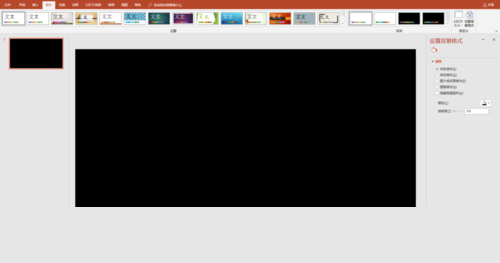
插入任意形状。这里分别插入心形和五角星形。

设置形状为“无轮廓”“黑色填充”。
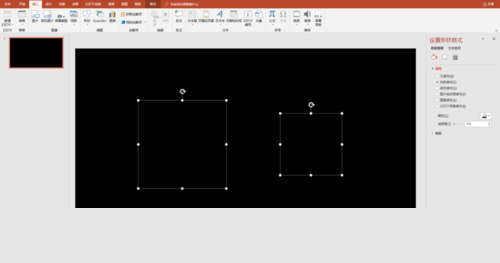
选中图形复制,删除在原图形后,粘贴为“图片”。
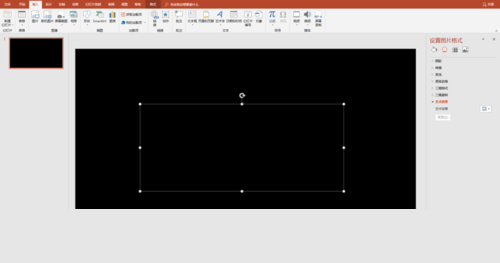
选中图片,右键菜单点击“设置形状格式”,为图片设置倒影或发光效果。图片呈现明亮的“高光”效果。
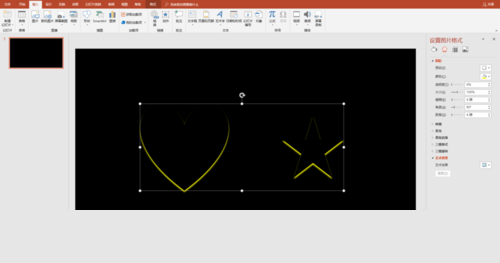
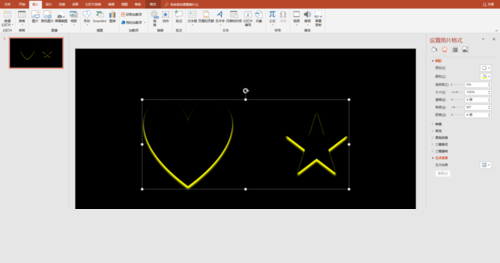
可以选取不同的高光颜色。特别漂亮!


标签: 高光效果
为图形设置“高光”效果,不是霓虹,胜过霓虹!
打开PPT,删除文本框,设置黑色背景。
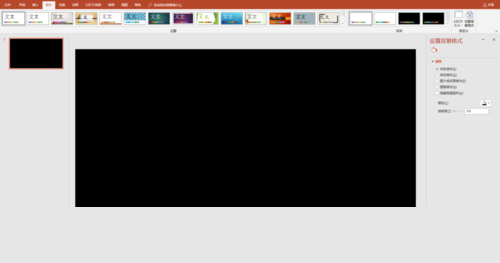
插入任意形状。这里分别插入心形和五角星形。

设置形状为“无轮廓”“黑色填充”。
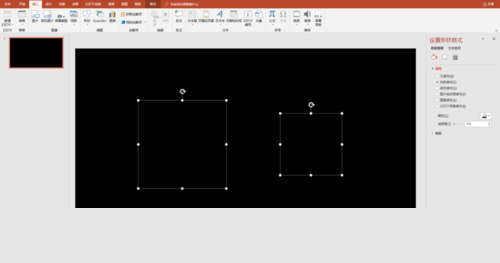
选中图形复制,删除在原图形后,粘贴为“图片”。
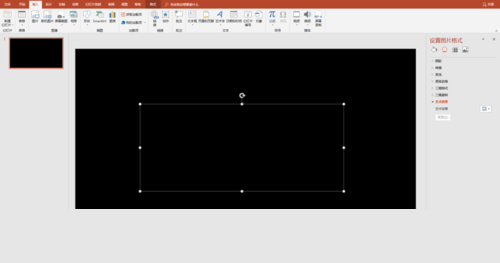
选中图片,右键菜单点击“设置形状格式”,为图片设置倒影或发光效果。图片呈现明亮的“高光”效果。
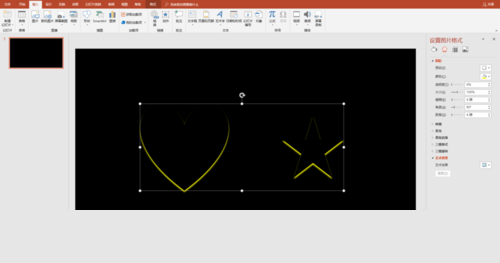
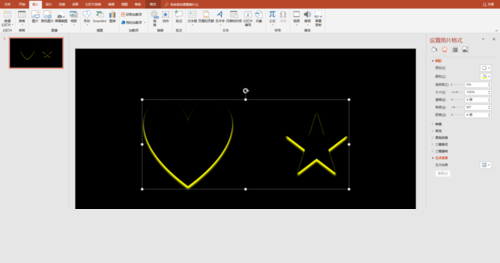
可以选取不同的高光颜色。特别漂亮!

